في موسيقى أبل ، يمكنك بسهولة إنشاء قوائم تشغيل ودمج الموسيقى من مجموعتك الخاصة مع الموسيقى من & zwnj؛ Apple Music & zwnj؛ فهرس. هيريس كيفية القيام بذلك.
قم بإنشاء قائمة تشغيل على iPhone و iPad
- قم بتشغيل ملف موسيقى على جهاز iOS الخاص بك وابحث عن أغنية تريد بدء قائمة تشغيل بها.
- الضغط لفترة طويلة أو 3D Touch على الأغنية.
- يختار أضف إلى قائمة التشغيل -> قائمة تشغيل جديدة .
- انقر لمنح قائمة التشغيل اسمًا ووصفًا وصورة غلاف إذا كنت تريد ذلك.
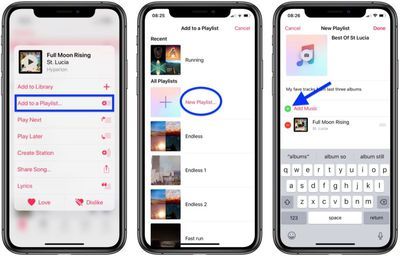
- مقبض أضف موسيقى ، ثم استخدم حقل البحث للعثور على الأغاني في مكتبتك أو في & zwnj؛ Apple Music & zwnj؛ كتالوج ، أو تصفح الأغاني في مجموعتك أدناه.
- عندما تجد أغنية تريد تضمينها ، انقر فوق علامة الجمع ( + ) بجانبه. لاحظ أنه يمكنك القيام بذلك لأغاني متعددة.
- مقبض منتهي عندما تنتهي من إضافة الأغاني.
قم بإنشاء قائمة تشغيل على جهاز الكمبيوتر الخاص بك
- افتح اي تيونز على جهاز الكمبيوتر الخاص بك وابحث عن أغنية تريد بدء قائمة تشغيل بها.
- انقر فوق زر علامة القطع (النقاط الثلاث) واختر أضف إلى قائمة التشغيل -> قائمة تشغيل جديدة .
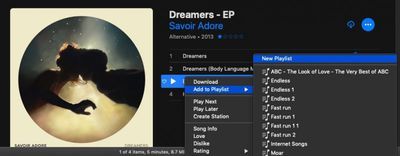
- انقر فوق الاسم لتغيير العنوان ، وانقر فوق صورة غلاف العنصر النائب لإضافة واحدة. لإضافة وصف ، انقر فوق زر علامة القطع الأزرق واختر اضف وصفا .
- أضف المزيد من الأغاني إلى قائمة التشغيل الخاصة بك عن طريق تصفح مكتبتك أو & zwnj؛ Apple Music & zwnj؛ الكتالوج ، أو استخدم حقل البحث للعثور على الأغنية التي تريدها.
- عندما تجد أغنية تريد إضافتها إلى قائمة التشغيل ، انقر فوق زر علامة القطع واختر أضف إلى قائمة التشغيل -> [قائمة التشغيل الجديدة الخاصة بك] .
يمكنك أيضًا استيراد قوائم التشغيل من أشخاص آخرين على iTunes بالانتقال إلى ملف> مكتبة> استيراد قائمة التشغيل.

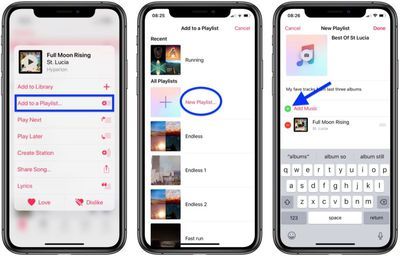
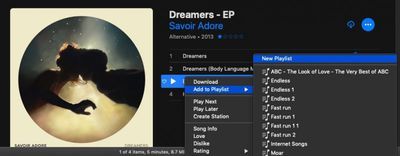
المشاركات الشعبية